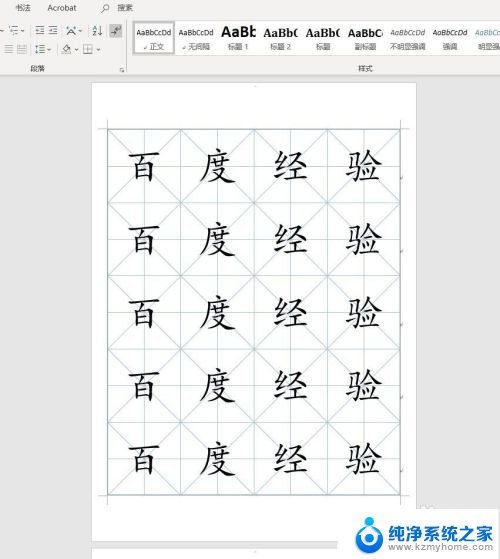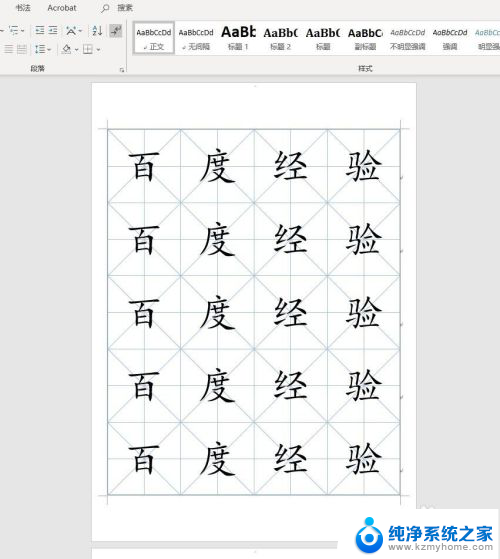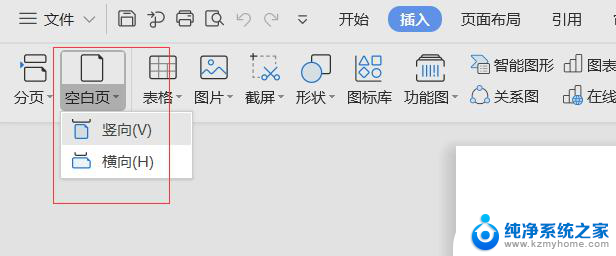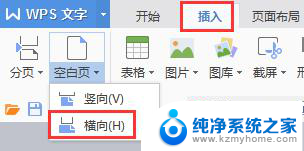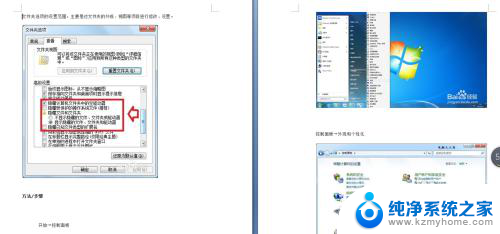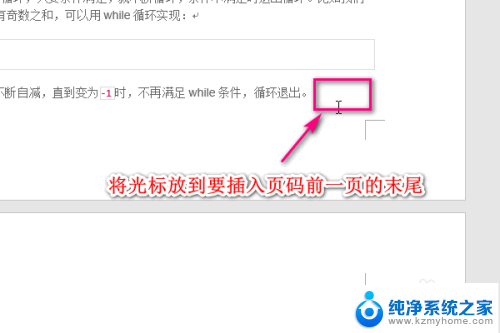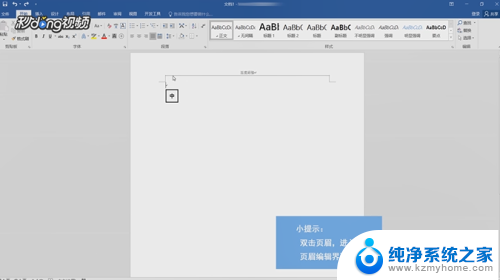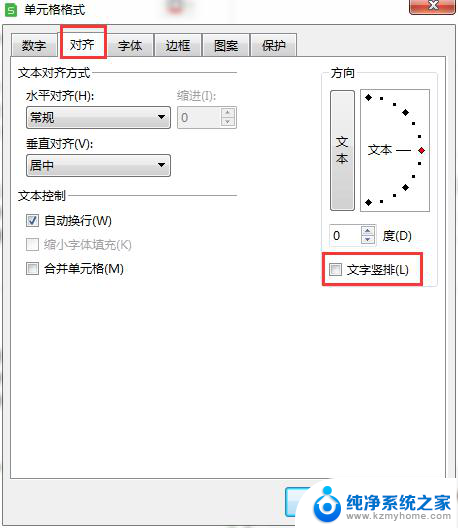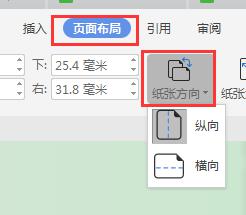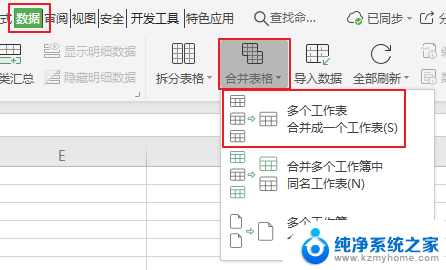word怎么设置当前页为横向 Word中如何将某一页设置为横向排列
word怎么设置当前页为横向,在使用Word编辑文档时,有时我们需要将某一页设置为横向排列,以适应特定的排版需求,怎样才能实现这个功能呢?在Word中,设置当前页为横向排列非常简单。只需打开Word文档,选择需要设置为横向的页面,进入页面设置功能,找到页面方向选项,将其设为横向即可。通过这种方式,我们可以轻松地调整页面的排列方式,使其更好地满足我们的需求。无论是编辑报告、设计海报还是制作宣传册,掌握这一技巧都能让我们的工作更加高效和专业。
方法如下:
1.打开要处理的Word文档,文档中有很多页,需要把其中的第三页设置为横排
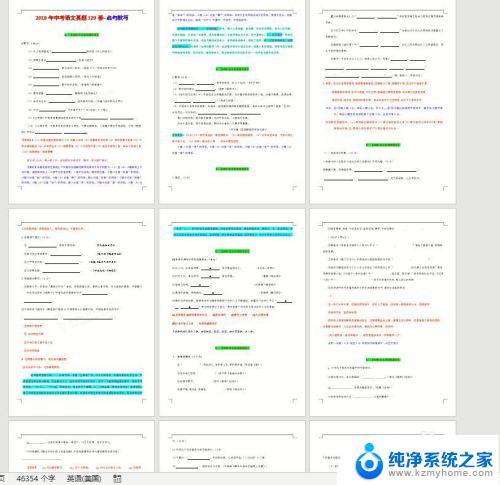
2.把光标定位在第三页开始的起始位置
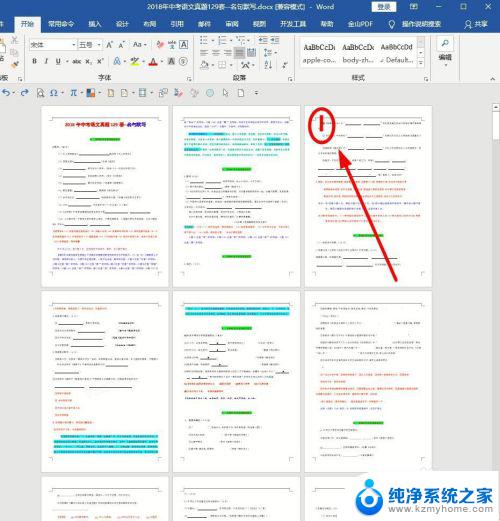
3.找到菜单栏“布局”选项卡点击
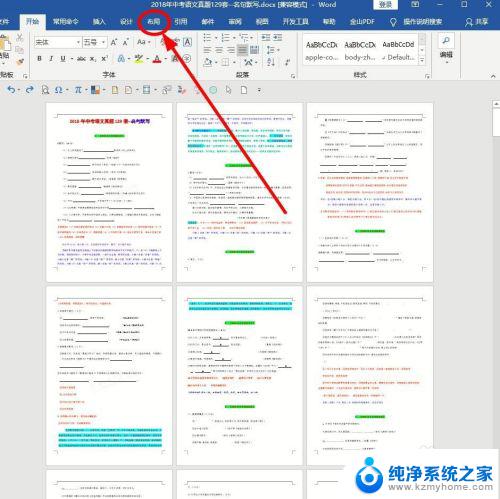
4.在布局选项卡下,找到页面设置弹出框按钮单击
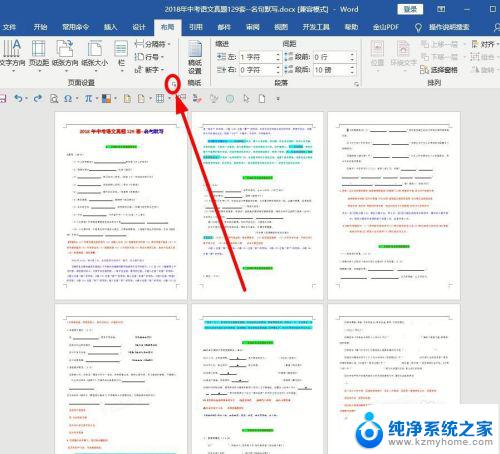
5.在弹出的“页面设置”对话框中,选择“纸张方向”为“横向”
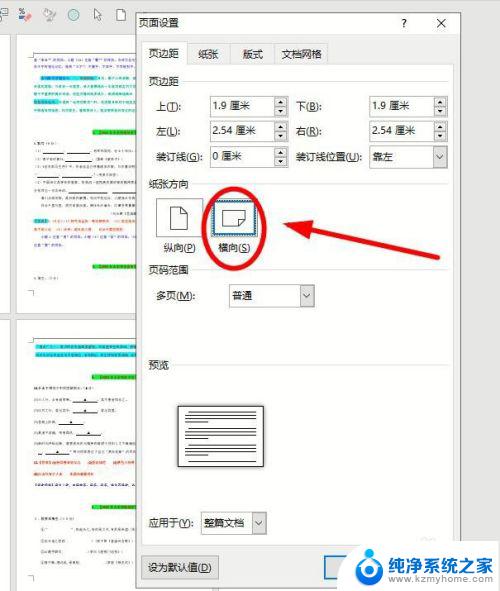
6.在下面的“应用于”后单击,在下拉菜单中选择“插入点之后”。选择完成,点击“确定”
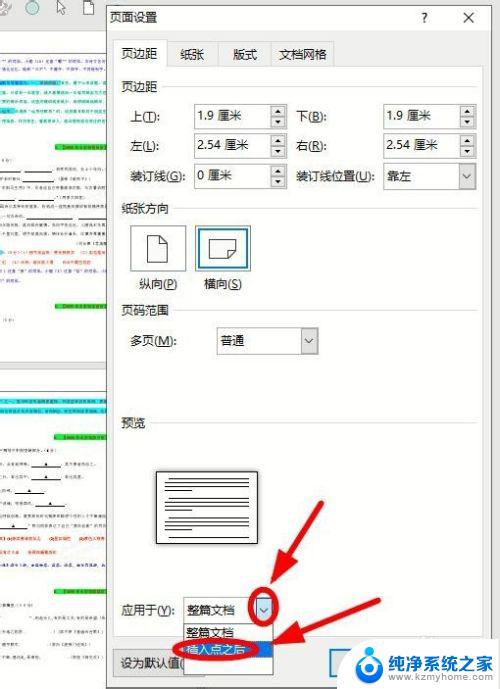
7.现在第二页后面的纸张都成了横向,我们要的是只有第三页是横向。所以还要进行操作设置。
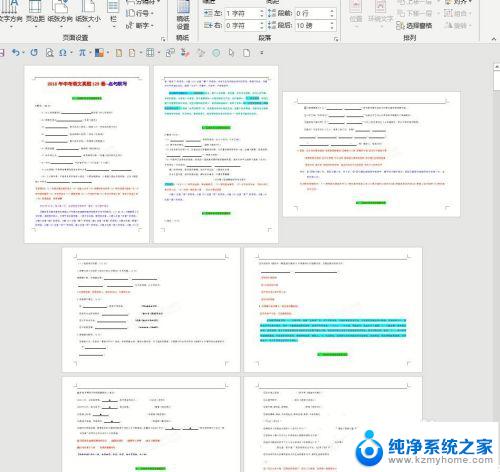
8.将光标定位到第三页开始的结束位置,同样单击“页面设置”唤出按钮。调出“页面设置”对话框
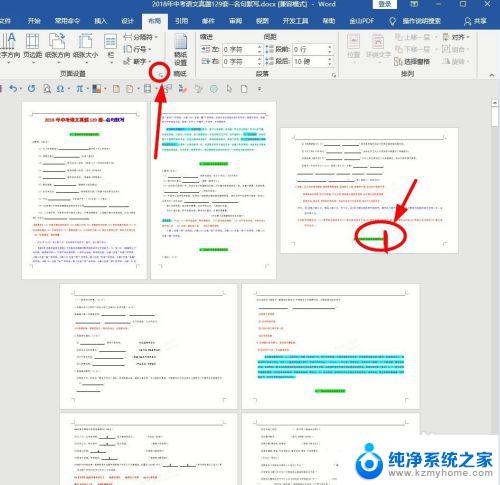 9在弹出的“页面设置”对话框中,选择“纸张方向”为“纵向”,在下面的“应用于”后单击,在下拉菜单中选择“插入点之后”。选择完成,点击“确定”
9在弹出的“页面设置”对话框中,选择“纸张方向”为“纵向”,在下面的“应用于”后单击,在下拉菜单中选择“插入点之后”。选择完成,点击“确定”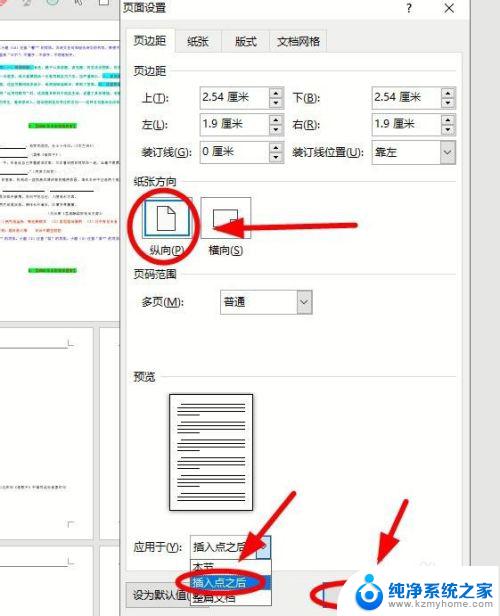
10.通过上述操作,完成了把第三页设置成横向,其他页是纵向的设置要求
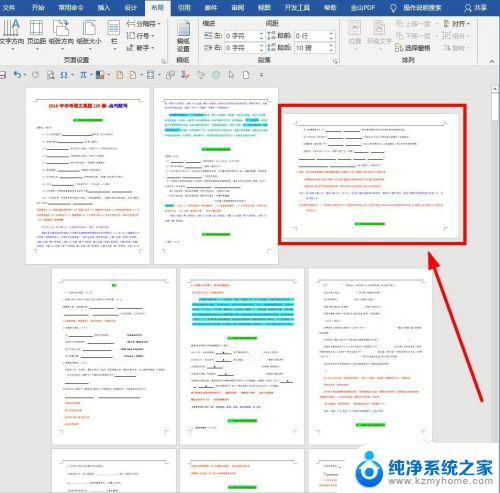
以上是如何将当前页设置为横向的全部内容的Word设置方法,如果您遇到了这种情况,可以按照以上步骤解决,希望这对您有所帮助。